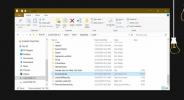Kuinka asentaa nahat ja kuviopakkaukset Minecraft Windows 10 UWP: lle
Windows 10 Minecraft -versio tukee nahoja ja rakennepaketteja kuten Java-vastine. Muokkaaminen ulkoasua Minecraft on jotain, jota käyttäjät rakastavat tehdä, ja on pintapakkauksia, jotka voivat muuttaa dramaattisesti pelin ulkonäköä. Näin voit asentaa nahat ja rakennepaketit Minecraft Windows 10 UWP: hen.
SPOILER-HÄLYTYS: Vieritä alas ja katso video-opetusohjelma tämän artikkelin lopussa.
Yhteensopivat pakkaukset ja nahat
Ennen kuin asennat nahat ja pintarakennepaketit Minecraft Windows 10 UWP: hen, on tärkeää tietää, että Java-version pakkaukset eivät ole yhteensopivia UWP-version kanssa. Valitettavasti tämä tarkoittaa hyvää osaa parhaista ilmaisista pakkauksista, joita ei voida käyttää UWP-sovelluksen kanssa. Se on jälleen yksi syy siihen, että useammat käyttäjät pitävät kiinni Java-versiosta.
Löydä yhteensopivat pakkaukset tarkistamalla tavalliset arkistot ja lukemalla niiden kuvaukset. Jos paketti ilmoittaa toimivan Windows 10 -versiossa, voit ladata sen ja yrittää asentaa sen. Skins ovat vain PNG-tiedostoja, joten sinulla ei ole vaikeuksia löytää niitä Windows 10 -versiolle.
Minecraft Windows 10 -pelikansio
Olettaen, että olet löytänyt rakennepaketin, joka on yhteensopiva Windows 10 -version kanssa, voit asentaa sen seuraavasti. Pakkaus tuli todennäköisesti ZIP-tiedostona. Pura se työpöydällesi.
Avaa seuraavaksi seuraava sijainti File Explorerissa.
C: \ Käyttäjät \ Käyttäjätunnuksesi \ AppData \ Paikalliset \ Paketit \ Microsoft. MinecraftUWP_8wekyb3d8bbwe \ LocalState \ pelit \ com.mojang
Tekstuuripakkaukset
Poimimaasi tekstuuripaketti menee kansioon nimeltään Resurssipaketit. Se on yksi yllä olevassa sijainnissa olevista kansioista. Liitä poimittu kansio tähän, ja Minecraft voi käyttää sitä.
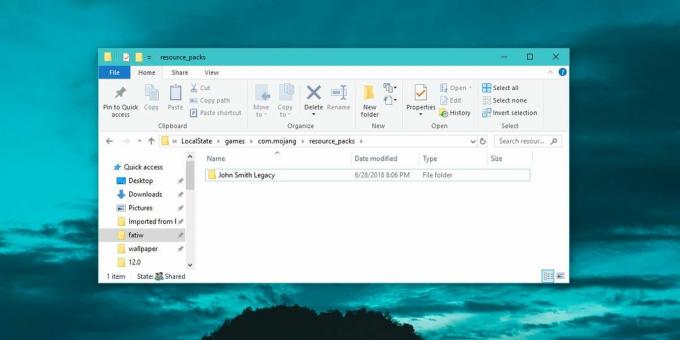
Seuraavaksi sinun on otettava tekstuuripaketti käyttöön. Avaa Minecraft ja napsauta Asetukset. Vieritä vasempaan sarakkeeseen ja napsauta Globaalit resurssit. Täällä näet luettelon aktiivisista ja käytettävissä olevista rakennepaketeista, ja sen tulisi sisältää se, jonka olet siirtänyt resurssipaketit-kansioon.

Valitse se ja ota se käyttöön napsauttamalla Plus-painiketta. Millä tahansa ajanjaksolla, sinulla voi olla useampi kuin yksi tekstuuripaketti käytössä.

Jos pintakuviopakkausta ei näy, se on todennäköisesti yhteensopimaton tämän Minecraft-version kanssa.
Skins
Löydä ja lataa iho Minecraftille. Se ladataan yhtenä PNG-tiedostona. Joissakin tapauksissa PNG-tiedostoja voi olla useampia kuin yksi, ja kukin tiedosto on eri muoto samasta kuoresta. Esimerkiksi saman ihon eri värit.
Voit tallentaa PNG-tiedoston minne tahansa, mutta on hyvä idea sijoittaa se jonnekin, sitä ei vahingossa poisteta.
Avaa Minecraft ja napsauta aloitusnäytössä avatarisi alla olevaa pientä langanvaihtimen kuvaketta. Tämä vie sinut räätälöityyn ihonäyttöön. Napsauta Oletus-ruudussa avatareiden ääriviivat ja napsauta Mukautettu-ruudun Valitse uusi iho -painiketta.

Valitse lataamasi PNG-tiedosto ja iho levitetään.

Haku
Uusimmat Viestit
Kuinka korjata musta tausta kansioihin Windows 10: ssä
Windows 10: ssä on pieni visuaalinen virhe, jossa kun avaat File Ex...
Pöytäliina: himmentä näytön loppua pikanäppäimellä keskittyäksesi yhteen tehtävään
Jos työsi (tai koulutuksen) rivi edellyttää kirjoittamista usein, t...
Jwansoft-levyn eheytys: Eheytä kiintolevysi useilla menetelmillä
Kiintolevyn säännöllinen eheytys on välttämätöntä, jos haluat, että...